

电容式触控midi控制器的制作
电子说
描述
第1步:材料
对于任何制造商而言,这些材料应该非常熟悉且易于获取 - 这是一个复杂的过程和时间。你需要:
材料
1 Arduino Mega-我推荐迷你款式(如亚马逊上的这款),以便更容易安装在传感器垫下,但这并非绝对必要。您甚至可以使用Uno/Genuino或Mini或Feather,但这可能需要您将ADC引脚视为数字,我不知道标准电容例程是否适用于这些。你必须自己弄清楚编程。
2个220Ω电阻器
1个立体声 3.5mm唱机插座
1个单面铜包(用于蚀刻自己的PCB)至少9“x2 3/4”
绞合连接线(越薄越好 - 我使用这个30AWG,再次来自亚马逊)
焊料
您喜欢和喜欢安装的东西
Stereo TRS 3.5mm公对公电缆
工具
台锯(或者,如果您知道自己在做什么,CNC或激光切割机可能会给您带来更好的效果。)
烙铁和焊接工具,包括钳子,冲洗 - 切割机和剥线机
打印机(纸张,不是3-d)(但也可能是3-d)
直边
永久性标记/标记
钻孔(钻床或旋转工具压力机最好。)
旋转工具或文件
钢羊毛(可选)
第2步:非按键
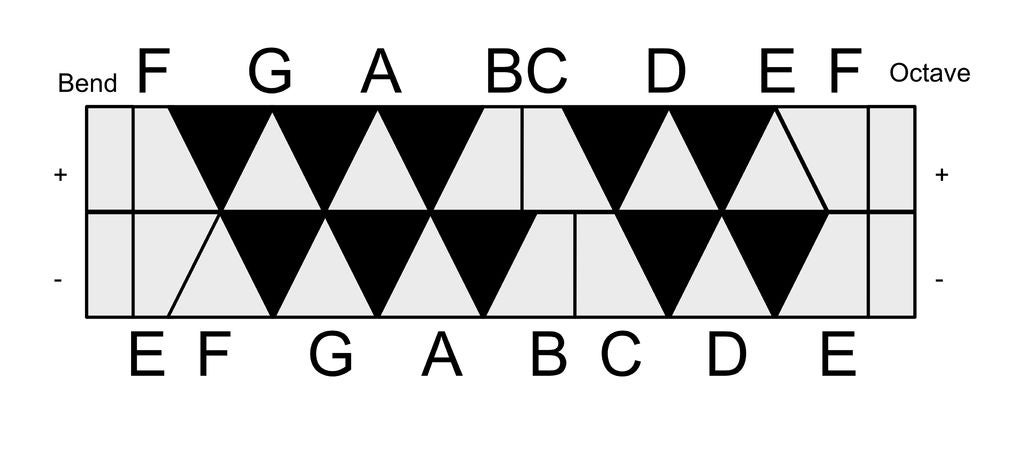
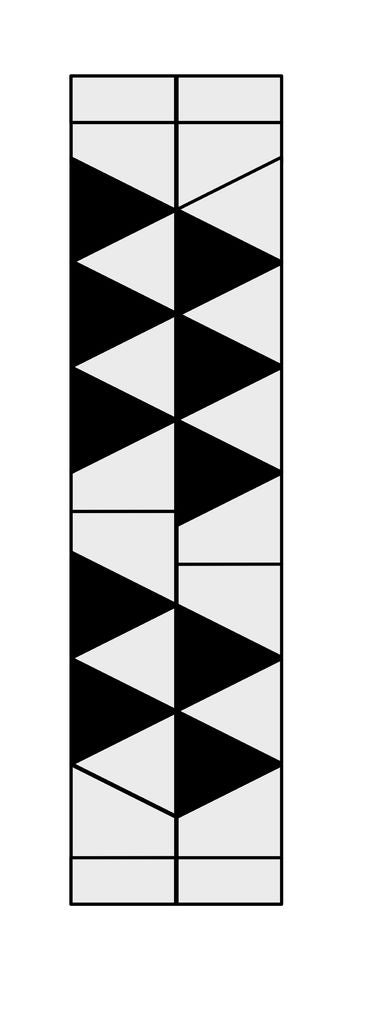

打印出所包含图案的反转(垂直)版本(其上没有任何注释字母的版本),并将两行切割成左右两个条带。接下来,将铜包切成两条与两条纸相同尺寸的条(每条应为8 7/8“x 1⅛”。)将纸条粘贴到铜包层的背面,并使用永久性标记,在铜包边缘标记三角形的边角,平行四边形和矩形,然后使用直边连接它们,这样你就可以看到最后一张照片。
接下来,非常小心地设置台锯刀片,使刀片几乎不会在台面上方切割。关键是要去除包层铜侧的刀片宽度,但不要切穿玻璃纤维基材(至少不要切割)。你可能想要用切割条带上留下的一些“下落”进行测试。铜包,看到刀片既不太高也不太低。使用背面绘制的线条剪掉包层作为引导线,以便将刀片对齐。您将需要使用带扩展名的角度指南。对角线应均为62.5˚。慢慢走。正如你所看到的,我的剪辑并没有像我希望的那样完美。一旦通道被切割成包层,你就会想要记下任何粗糙的铜边缘(毕竟血液真的会弄乱电容。)我拿了一些钢丝绒来给它带来拉丝感。
不用说,在使用台锯时采取所有常用的预防措施。戴上安全眼镜并使用推杆,如果你不知道你做什么就不要为了上帝而感到敬畏!
或者,我已经包含了PDF,希望如果有人拥有CNC机器或激光切割机他们想尝试这个,他们可以使用矢量化版本的布局,并削减专业外观。
一旦将非钥匙切入包层,钻孔的尺寸与印刷机可以处理的一样小,仍然可以让你获得连接线穿过每个非钥匙条的顶行的尖端或角落。
当然,如果你想要你可以避免麻烦和艺术性和削减一个传统的键盘,通过在一条包层上切割出规则的直线凹槽,然后切割更短,更薄的条带,然后将它们放在那些上面(如#/♭键。)蓬松的双面胶带可能会绝缘,你不会触发下面的音符,但这是一个未经测试的猜想。我有兴趣看看你想出了什么。
第3步:电子产品



通过从后侧穿过钻孔将导线焊接到每个非键上,然后从铜侧冲洗掉导线。在没有太技术性的情况下,考虑一下你将如何安装它,并计划使电线只需足够长,以便从每个条带中的每个非键到达Arduino而不需要多于一个几毫米的额外电线。然后,非常小心地,一次一根导线,将每根非钥匙的导线焊接到与照片中每个非钥匙上标记的数字对应的Arduino Mega针脚。这是操作的成败部分。您可能希望跳过编程部分并在每次焊接连接后测试按键的功能。 (例如,在我原来的版本中,引脚13桥接或者其他东西并且总是读取就好像被触摸一样,所以我必须编写代码来补偿并将其上方的所有内容移动到引脚值。)
Next ,在Arduino上的+ 5v和插座的套管连接器之间焊接一个220Ω电阻,并在引脚1/TX引脚和插座的尖端连接器之间焊接另一个电阻。 (请注意,各种插座的引出线会有所不同,因此您需要确定哪个连接是哪个。)最后,在Arduino上的Gnd引脚和插座上的环形连接器之间焊接一条连接线。
正如您所看到的,我使用了一小块条形板来安装电阻器和插座,但这并非绝对必要。
焊接后,您需要文件/砂/旋转工具焊接线的齐平切割直到足够平滑,您可以选择使用永久性标记为您选择的任何配置中的非按键着色。我将朝下的三角形全部变成黑色作为视觉提示,但我测试了一个红色和银色永久性标记,每个都工作(银色奇怪地减少了电容读数。)
第4步:装载它


让我们对这部分没有太多的了解。使用你认为舒适的任何东西作为坐骑。我使用染色的实心橡木作为经典合成器外观(对东海岸血统的点头),但你可以使用你想要的任何东西。例如,我还为我的Eurorack案例制作了一个CV版本,它安装在PVC板材结构上。如果您可以使用具有足够宽的床的打印机,或者甚至为其制作纸板底座,则可以考虑将3D打印作为基础。只要它不会干扰电子设备,它就无所谓了。
正如你所看到的,我(懒散地)为无键背面的导线布线了两个通道,底部电子设备的凹槽,以及两者之间的端口,这样我就可以在安装之前将电线焊接到铜包层和Arduino上,然后简单地将Arduino穿过端口。铝片是我用来安装电子设备的(使用塑料支架和插座条板上的一点热胶)。然后我将金属拧入底座并在底部放置一些EVA脚踏板。
非钥匙用浮动的双面胶带粘在底座上,但只要它不会干扰电容或电路,再次使用你想要的任何东西。
第5步:编程
如果你之前从未编写过Arduino,那么你就是在正确的网站上 - 这个主题上可能有数百或数千个‘ibles’,所以我不会再讨论这个问题了。
附带的zip文件中有两个草图。下载并解压缩它们并将它们添加到Arduino草图库中。
第一个草图(megaCapacitiveKeyboardTest)是Arduino readCapacitivePin函数的改编版,它在此作为测试,显示正在按下的键和在串行监视器中按下时的电容值。它会让你看到一些值并测试从Arduino到not-keys的连接。
将它加载到Arduino上,打开串口监视器(确保将串行监视器设置为正确的波特率)然后触摸几个非按键,注
运行大洋洲所需的唯一电源来自Arduino,因此您可以使用与上传草图相同的电缆和从您的计算机上取下电源,或将其连接到手机充电器或墙壁疣 - 无论您喜欢什么意你用来玩的最重和最轻的触摸值。这些将用于第二个草图(OceaniaMidi_Release)中的minCap(最轻触摸)和maxCap(最重)值,这将实际加载到控制器上以将其用作控制器。如果您需要调整值,请执行此操作,然后再次保存草图并将其上传到大洋洲。
步骤6:播放样的旅行,都可以使用您使用过的Arduino。
将公对公电缆插入大洋洲插座和Midi一个0-Coast或其他兼容合成器的插座,并且有它!最左边的两个键(引脚29/28)用作弯音,两个到最右边(引脚30/31)将升高和降低音符发送的八度音程。
0-Coast似乎倾向于挂在Arduino发送的一些音符上,但通常你只能再次触摸悬挂音,它就会关闭。此外,如果在加载草图时0-Coast连接到大洋洲,它可能会卡在低音符上。如果发生这种情况,只需重新启动0-Coast,它就会消失。
-
电容式触控技术原理2011-04-12 3403
-
先进投射电容式触控产品设计关键2018-11-13 2185
-
电容式触控轮和LED追踪单芯片解决方案2018-11-21 2534
-
具有电容式触摸接口和OLED显示屏的音频电容式触控设计模块2018-12-03 2815
-
基于MSP430 LaunchPad的音频电容式触控参考设计2022-09-20 991
-
[组图]电容式接近控制电路2006-04-16 1282
-
松翰科技推出电容式触控功能的语音控制器 SNC81000S2012-08-15 2848
-
自容、互容感测并用 电容式触控屏幕抗水性大增2013-02-04 10391
-
电容式触控感测库2018-05-02 920
-
如何使用电容式触控和主机控制器改变HMI2019-06-30 4822
-
电容式触控屏有哪些应用和挑战2020-05-09 4692
-
开源硬件-TIDM-1021-耐液体电容式触控键盘 PCB layout 设计2020-07-27 1289
-
如何使用Arduino制作触控电容式钢琴2022-07-28 4278
-
集电容式触控和主机控制器功能,节约时间、成本以及电路板空间2022-11-01 557
-
MSP430FR267x电容式触控感应混合信号微控制器数据表2024-08-01 330
全部0条评论

快来发表一下你的评论吧 !

